Popular payment systems are integrated with Tilda: Stripe, PayPal, 2Checkout, etc. You can connect them to your Tilda website and receive online payments.
You can connect a payment system in the Site Settings → Payment Systems. You can also enable the «Cash on Delivery» option here.
If you have connected only one payment system to your website, a buyer will be redirected to that payment system’s page after the successful form submission to complete the payment.
If you have connected two or more payment systems to your website, buyers will be able to choose a payment method in the shopping cart.
You can change the title of any payment method in its settings on the «Site Settings» page → Payment Systems.
If you want to enable the «Cash on Delivery» option for your customers, connect this payment method in the Site Settings → Payment Systems.
Checking The Product Price, Delivery Cost, And Discount
If you’ve added the product data in the block’s Content tab manually and haven’t used the Product Catalog, all data is checked for consistency before proceeding to payment. Using the «The level of verification of goods from the blocks before proceeding to payment» setting you can specify the level of such assessment: Allow to sell the product, mark the data as not consistent, or disallow the sale in case there’s data inconsistency within the application. If you use the Product Catalog, price and other data are always checked for consistency.
You can also use separate options in General settings to check the delivery cost and discount. This data is specified in the Content tab of the shopping cart or in the Promo Code settings, and it can be additionally checked for consistency before proceeding to payment.
Product Booking Settings
If the payment has started, the product is booked in the Product Catalog, and the number of available products changes. By default, the product is booked for an unlimited period of time, but you can select in the General payment settings when the product should be automatically unbooked—the period ranges from 15 minutes to 7 days, depending on how the website sells.
Restriction For Creating Zero Value Orders
This parameter allows you to restrict the creation of zero-price (free) orders in your online store. If you have free samples or catalogs among your products, and you don’t want the customers to be able to add them without purchasing paid items. Once you’ve enabled this option, the orders will be created only if the total order price is bigger than zero, including after the promo codes have been applied.
Don’t select this option if you have promo codes that give a 100% discount on the product.
Notify Buyers Of the Order Created
If you sell products or services using the shopping cart, you can set up the automatic sending of the order details to the buyer. The information about the order will come to the client’s inbox. Learn more about configuring such notifications in our help article «How to Send Order Notifications.»
How to create an online store or accept payments for single goods and services on Tilda website builder
Using Product Catalog or adding new products manually using blocks from the «Store» category in Tilda Block Library.
Getting started with the interface: how to upload, edit, and publish websites on Tilda
Creating a fully-fledged online store and assigning a shopping cart to it on Tilda website builder
A guide to selling single products or services in online stores created on Tilda website builder
Allowing customers to order online and pay later in online stores created on Tilda website builder
Guide to built-in Tilda statistics, key metrics, analytics
A guide to setting up Google Analytics
Поэтому мы пошагово опишем различные действия, которые с наибольшей вероятностью помогут устранить причину ошибок и продолжить использованием сервисов Google.
Шаг 1. Убедитесь в правильности настройки VPN-сервиса или смените поставщика услуги.
В первую очередь братите внимание на правильность выставленных настроек вашего VPN, выбор местоположения страны должен быть обязательно стоять на США. Это можно легко проверить как в самих настройках VPN, так и воспользовавшись любым сервисом определения вашего местоположения по IP-адресу.
Довольно распространенной причиной ошибок при привязке виртуальной карты это использование публичных (бесплатных) VPN-сервисов, такие как «Urban» или «Hola VPN». К сожалению из-за большого трафика пользователей и различного спама, зарубежные сервисы при оплате чаще отказывают в проведении транзакции, если использовать подобные VPN.
Поэтому стоит попробовать сменить поставщика услуги VPN и повторить попопытку оплаты или привязки карты. Стоит упомняуть, что смена поставщика услуг VPN-сервиса решало проблему ошибки с кодом OR-CCSEH-21.
Шаг 2. Проверьте правильность настройки вашего нового платежного профиля Google и удаление ранее созданных.
Убедитесь что вы верно произвели настройки вашего платежного профиля Google, обязательно должны быть заполнены все данные вашего биллинг адреса под США, а старые платежные профили должны быть удалены. Как результат у вас должен быть только один платежный профиль который вы создавали с использованием VPN с вместоположением США. Если вы это по каким-то причинам не сделали, создайте новый платежный профиль, удалите все старые платежные профили и повторите оплату или привязку виртуальной карты.
Как создать новый платежный профиль и удалить старый, читайте в этой статье.
Важно! Платежный профиль создается внутри вашего аккаунта Google и его удаление влияет только на действующие на нем подписки. Если у вас имеются какие-либо действующие подписки, то при удалении платежного профиля они будут остановлены.
Шаг 3. Отключите автоматическое определение времени.
Это может показаться немного странным, но если время или дата на вашем телефоне перестали быть синхронизированы с вашим текущим местоположением, это может быть одной из причин при подключении виртуальной карты к Google Play.
- Откройте раздел из настроек — «Дата и время».
- Снимите флажок «Автоопределение времени» и «Автоматический часовой пояс»
- Затем вручную установить дату и время
- Сохраните настройки
После ваш телефон должен автоматически выполнить синхронизацию с серверами Гугл.
Важно!Необходимо выставить время в соответствии с вашим текущим местоположением по VPN, соответсвенно это будет США.
Шаг 4. Очистите кеш и удалите данные в Google Play
Данный шаг разделен на два этапа, вам потребуется очистить кеш в разделе Сервисы Google Play и Приложения Google Play.
Этап 1. Очистите кеш и удалите данные сервисов Google Play:
- Откройте приложение «Настройки» на телефоне или планшете Android.
- Нажмите Приложения > Посмотреть все приложения.
- Прокрутите вниз или воспользуйтесь поиском «Сервисы Google Play».
- Выберите Сервисы Google Play.
- Нажмите Хранилище > Очистить кеш.
- Выберите Управление местом > Удалить все данные.
Этап 2. Очистите кеш и удалите данные Google Play:
- Откройте приложение «Настройки» на телефоне или планшете Android.
- Нажмите Приложения и уведомления > Показать все приложения.
- Прокрутите вниз или воспользуйтесь поиском «Google Play».
- Выберите Google Play.
- Нажмите Хранилище > Очистить кеш.
- Нажмите Удалить данные.
Откройте Google Play и и повторите оплату или привязку виртуальной карты.
Важно! Вместе с данными кеша и сервисов Google Play может быть удалена некоторая информация, сохраненная на устройстве, в том числе COVID-карты и виртуальные транспортные и платежные карты из Google Pay. Но самих внутренних настроек телефона это никак не затрагивает.
Шаг 5. Создайте новый аккаунт Google для использования в Google Play. Покупка готового аккаунта Google.
В случае если все предыдущие способы не помогли успешно привязать виртуальную карту или совершить оплату, то попробуйте создать новый аккаунт Google. Данный способ удобен тем, что Google Play позволяет вам использовать на одном устройстве несколько аккаунтов и вы можете свободно переключаться между ними.
Как создать новый аккаунт Google:
- Откройте страницу входа в аккаунт Google.
- Нажмите Создать аккаунт.
- Введите свое имя.
- Укажите имя пользователя в соответствующем поле.
- Введите пароль и подтвердите его.
- Добавьте и подтвердите номер телефона (необязательно).
Нажмите Далее для завершения регистрации.
Примечание! Регистрация новой почты должна осуществляться строго с использованием VPN с местоположением США. Страна регистрации должна быть выбрана США.
Как использовать уже существующий адрес электронной почты для создания аккаунта Google, читайте в этой статье.
Покупка готового аккаунта Google с регистрацией США.
Вы так же можете воспользоваться сервисами готовых аккаунтов Google, в этом случае вам не потребуется регистрация нового аккаунта. После оплаты вы получите логин и пароль абсолютно новый аккаунт с регистрацией из США с привязкой телефонного номера, а так же дополнительным электронным адресом в случае запроса верификации.
Примечание! Перед регистрацией новой почты в Google Play убедитесь что новый аккаунт работает исправно и к нему имеется доступ. С использованием VPN с местоположение США осуществите вход на новую почту. Если все работает исправно, то продолжите регистрацию в Google Play с дальнейшим созданием платежного профиля.
Делимся удобным сервисом и магазином готовых аккаунтов Gmail USA, по этой ссылке.
Шаг 6. Не производить никаких действий с аккаунтом Google в течении 48 часов после привязки карты.
Иногда алгоритмы безопасности Google накладывают временные ограничения на новые привязанные карты к аккаунтом для обеспечения сохранности средств. Некоторые пользователи не производили никаких действий в течении определенного времени и в дальнейшем виртуальной картой производлась успешная оплата.
Это довольно распространенный способ временной блокировки который повсеестно используется при совершении платежей в интеренете, не исключением здесь стали сервисы и приложения от Google.
Обсудить публикацию в Telegram.
Добрый день. Перестала работать оплата на сайте через Юкасса (дополнение YandexKassa Gateway). Написал в поддержку, их ответ ниже. Подскажите пожалуйста, в чем может быть проблема и как ее можно решить? Спасибо!
На CheckOrder вы ответили корректно.
Вы не можете просматривать опубликованные ссылки
Сейчас мы ожидаем ответа от вашего сервера на запрос PaymentAviso,
согласно документации в рамках технического протокола на запрос PaymentAviso ваш сервер должен ответить так же успехом.
Пример ответа который мы ожидает от вас на наш запрос:
Подробнее:
Вы не можете просматривать опубликованные ссылки
Сейчас же на запрос Payment Aviso нет ответа, ниже лог ЮКасса , как видно в теле ответа пусто, с каждой итерацией время повторной попытки доставить PaymentAviso увеличивается,
[[CommonHttpRequestService] [] sendHttpRequestSync(): merchantResponse=
Вам необходимо скорректировать ответ вашего сервера, и при следующем запросе PaymentAviso получив от вашего сервера корректный ответ, платеж перейдет в статус успеха.
Вы можете обратиться в техническую поддержку вашего модуля, так же уточнить у хостинг провайдера все ли в порядке на их стороне. К сожалению, мы не можем проверить все ли в порядке на вашей стороне.
добрый день, ранее подключение работало нормально?
Андрей CS сказал(а)
добрый день, ранее подключение работало нормально?
Да, работало нормально. Недавно в плагине WP Recall отключились все дополнения (возможно после обновления версии Вордпресс, не заметил точный момент), подключил заново, оплата перестала проходить.
Андрей CS сказал(а)
добрый день, ранее подключение работало нормально?
Подскажите, в чем может быть проблема и как ее можно решить?
проверьте все настройки подключения, как на стороне плагина, так и на стороне платежной системы, если все настроено верно, то проблем быть не должно
Андрей CS сказал(а)
проверьте все настройки подключения, как на стороне плагина, так и на стороне платежной системы, если все настроено верно, то проблем быть не должно
Переподключил дополнение, проверил все настройки в в плагине и платежной системе — та же проблема.
Судя по ответу поддержки платежной системы нет ответа на запрос Payment Aviso, с чем это может быть связано?
какое дополнение вы точно используете? yandex-kassa или yookassa?
откройте файл index.php используемого дополнения, найдите метод result
допишите в начале метода строку
rcl_mail_payment_error();
пробуйте провести платеж, на эл. почту админа пришло письмо?
если пришло, то скидывайте его содержимое
если не пришло, значит запрос от платежной системы не может дойти до сервера вашего сайта, надо выяснять причину
Редакции сообщения
16.03.2022 18:02Андрей CSПричина: не указано
Андрей CS сказал(а)
какое дополнение вы точно используете? yandex-kassa или yookassa?
откройте файл index.php используемого дополнения, найдите метод result
допишите в начале метода строку
rcl_mail_payment_error();
пробуйте провести платеж, на эл. почту админа пришло письмо?
если пришло, то скидывайте его содержимое
если не пришло, значит запрос от платежной системы не может дойти до сервера вашего сайта, надо выяснять причину
Дополнение YandexKassa Gateway, он же раньше работал. Пробовал ставить ЮKassa Gateway, но он просто вылетает при попытке оплаты. Выглядит так:
Вы не можете просматривать опубликованные ссылки
В дополнениях папка commerce насколько я понимаю, других подходящих нет:
Вы не можете просматривать опубликованные ссылки
Нашел result, письмо не пришло, но не уверен, что правильно вставил код, вот так пробовал:
1)
Вы не можете просматривать опубликованные ссылки
2)
Вы не можете просматривать опубликованные ссылки
файлы дополнения находятся в папке /wp-content/wp-recall/add-on/
Андрей CS сказал(а)
файлы дополнения находятся в папке /wp-content/wp-recall/add-on/
Нашел, вставил:
Вы не можете просматривать опубликованные ссылки
Емейл не пришел
значит запрос от платежки не может попасть на ваш сервер, не может быть им обработан, проблема не в дополнении, а в чем то другом
возможные причины:
— указан неверный путь до страницы result
— ваш сервер закрыт для сторонних запросов
Если ранее все работало, значит настройки в порядке, возможно, что вы меняли сами, включали какие то плагины, вносили изменения в htaccess и тп. Вспоминайте.
Смотрите логи access на сервере, ищите там запросы от платежной системы.
Редакции сообщения
17.03.2022 15:03Андрей CSПричина: не указано
Проблема решена — разобрался с дополнением ЮКасса, ранее неправильно указывал настройки, из-за чего оно деактивировалось. После создание нового магазина в платежном сервисе и указания корректных настроек прием оплаты заработал.
Илья сказал(а)
Проблема решена — разобрался с дополнением ЮКасса, ранее неправильно указывал настройки, из-за чего оно деактивировалось. После создание нового магазина в платежном сервисе и указания корректных настроек прием оплаты заработал.
Закройте заявку
Вы не можете просматривать опубликованные ссылки
Как добавить платежную систему в Bitrix D7
При разработке решения, может понадобится что бы мастер, добавил платежную систему для ИМ, но на данный момент документация не полная.
Добавить платежную систему PAY SYSTEM в Битрикс D7 можно следующим образом:
use BitrixMainLocalizationLoc,
BitrixMainConfigOption,
BitrixSale,
BitrixMainEntityDataManager;
if(!CModule::IncludeModule('sale'))
return;
$dbSite = CSite::GetByID(WIZARD_SITE_ID);
if($arSite = $dbSite -> Fetch())
$lang = $arSite["LANGUAGE_ID"];
if(strlen($lang) <= 0)
$lang = "ru";
$bRus = false;
if($lang == "ru")
$bRus = true;
$defCurrency = "EUR";
if($lang == "ru")
$defCurrency = "RUB";
elseif($lang == "en")
$defCurrency = "USD";
//*********************** ADD PAYSYSTEM ***********************//
global $APPLICATION;
$paysystem = BitrixSaleInternalsPaySystemActionTable::add(array(
"CURRENCY" => $defCurrency,
"NAME" => GetMessage("SALE_WIZARD_PAYSYSTEM_CASH_NAME"),
"ACTIVE" => "Y",
"SORT" => 100,
"DESCRIPTION" => GetMessage("SALE_WIZARD_PAYSYSTEM_CASH_DESC"),
));
$paysystem_id = $paysystem->getId();
if($paysystem_id) {
$fields = array(
'PARAMS' => serialize(array('BX_PAY_SYSTEM_ID' => $paysystem_id)),
'ENTITY_REGISTRY_TYPE'=>'ORDER',
'PAY_SYSTEM_ID' => $paysystem_id,
'LOGOTIP' => 930,
'IS_CASH' => 'Y',
'ACTION_FILE' => 'cash',
'HAVE_PAYMENT' => 'Y',
'HAVE_ACTION' => 'N',
'HAVE_RESULT' => 'N',
'HAVE_PREPAY' => 'N',
'HAVE_PRICE' => 'N',
'HAVE_RESULT_RECEIVE' => 'N',
'ALLOW_EDIT_PAYMENT' => 'Y',
'AUTO_CHANGE_1C' => 'N',
'CAN_PRINT_CHECK' => 'N',
'PSA_NAME' => GetMessage("SALE_WIZARD_PAYSYSTEM_CASH_NAME"),
);
$result = BitrixSaleInternalsPaySystemActionTable::update($paysystem_id, $fields);
if(is_object($result)) {
BitrixMainDiagDebug::writeToFile('Добавлена и обновлена платежная система "' . GetMessage("SALE_WIZARD_PAYSYSTEM_CASH_NAME") . '" #' . $paysystem_id . '');
}else{
BitrixMainDiagDebug::writeToFile('ERROR: платежная система "' . GetMessage("SALE_WIZARD_PAYSYSTEM_CASH_NAME") . '" #' . $paysystem_id . ' не обновлена!');
BitrixMainDiagDebug::writeToFile($APPLICATION->LAST_ERROR);
}
}else{
BitrixMainDiagDebug::writeToFile('ERROR: платежная система "' . GetMessage("SALE_WIZARD_PAYSYSTEM_CASH_NAME") . '" не добавлена!');
BitrixMainDiagDebug::writeToFile($APPLICATION->LAST_ERROR);
}
//*********************** X ADD PAYSYSTEM ***********************//
Группы на сайте создаются не только сотрудниками «1С-Битрикс», но и партнерами компании. Поэтому мнения участников групп могут не совпадать с позицией компании «1С-Битрикс».
<?PHP
$_OPTIMIZATION["title"] = " Заказ выплаты";
$user_id = $_SESSION["user_id"];
$usname = $_SESSION["user"];
$db->Query("SELECT * FROM db_users_b WHERE id = '$user_id' LIMIT 1");
$user_data = $db->FetchArray();
$db->Query("SELECT * FROM db_config WHERE id = '1' LIMIT 1");
$config_site = $db->FetchArray();
$status_array = array( 0 => "Проверяется", 1 => "Выплачивается", 2 => "Отменена", 3 => "Выплачено");
# Минималка серебром!
$minPay = 100;
/*if($user_id != '1'){
echo '<center><b><font color = "red">Ведутся технические работы</font></b></center><BR />';
return;
}*/
?>
<BR />
<?
// глушим новичков от разворовывания бюджета :)
$sumClose = 20; // заглушка на 20 рублей
if($user_data["insert_sum"] < $sumClose){
$rest = $sumClose - $user_data["insert_sum"];
?>
<center class="alert alert-warning">Вы не можете заказать выплату!<p>Вам осталось пополнить игровой баланс на <?=$rest?> рублей!</center>
<BR /><BR />
<?PHP
return;
}
?>
<?PHP
# Заглушка запрещает выводить более 150 руб.
if($_POST["sum"] >= 15000){
?>
<center class="alert alert-warning">Максимальная сумма вывода доступная для Вас составляет <b>150 рублей!</b> за 24 часа.</center>
<?PHP
return;
}
?>
<center><font color="red"><h3>Сначала выберите платежную систему по иконке, затем введите номер счёта в форме ниже: </h3></font></center>
<BR />
<?PHP
# Заносим выплату
if(isset($_POST['swap'])){ // проверка: была ли отправлена форма
if(!empty($_POST['purse'])){
$ps = Array(
'Payeer'=>'1136053',
'QIWI'=>'60792237',
'ЯндексДеньги'=>'25344',
'Билайн'=>'24898938',
'Мегафон'=>'24899391',
'МТС'=>'24899291',
'ТЕЛЕ2'=>'95877310',
'VISA' =>'117146509',
'MASTERCARD' =>'57644634',
'MAESTRO' =>'57766314'
);
$ps = $ps[$_POST['ps']];
if(!empty($ps)){
if($_POST['ps'] == 'Payeer'){
function ViewPurse($purse){
if( substr($purse,0,1) != "P" ) return false;
if( !preg_match("#^[0-9]{7,8}$#", substr($purse,1)) ) return false;
return $purse;
}
}
if($_POST['ps'] == 'ЯндексДеньги'){
function ViewPurse($purse){
if( !preg_match("#^41001[0-9]{7,10}$#",$purse) ) return false;
return $purse;
}
$minPay = '1000';
}
if($_POST['ps'] == 'QIWI'){
function ViewPurse($purse){
if( !preg_match("#^+(91|994|82|372|375|374|44|998|972|66|90|81|1|507|7|77|380|371|370|996|9955|992|373|84)[0-9]{6,14}$#",$purse) ) return false;
return $purse;
}
$minPay = '1000';
}
if(isset($_POST['phone']) && $_POST['ps'] != 'QIWI'){
function ViewPurse($purse){
if( !preg_match("#^[+]{1}[7]{1}[9]{1}[d]{9}$#",$purse) ) return false;
return $purse;
}
$minPay = '1000';
}
if($_POST['ps'] == 'VISA'){
function ViewPurse($purse){
if(!preg_match("#^([45]{1}[d]{15}|[6]{1}[d]{17})$#",$purse)) return false;
return $purse;
}
}
if($_POST['ps'] == 'MASTERCARD'){
function ViewPurse($purse){
if( !preg_match("#^([45]{1}[d]{15}|[6]{1}[d]{17})$#",$purse) ) return false;
return $purse;
}
}
if($_POST['ps'] == 'MAESTRO'){
function ViewPurse($purse){
if( !preg_match("#^([45]{1}[d]{15}|[6]{1}[d]{15,17})$#",$purse) ) return false;
return $purse;
}
}
if(isset($_POST['card'])){
$minPay = '650';
function ViewPerson($person){
if( !preg_match("#^([a-zA-ZА-Яабвгдеёжзийклмнопрстуфхцчшщьыъэюя.-' ]+)$#",$person) ) return false;
return $person;
}
$person = ViewPerson($_POST['person']);
}
$purse = ViewPurse($_POST['purse']);
if($purse != false){
if((!empty($person) AND $person != false) OR !isset($person)){
$sum = round(intval($_POST['sum']),2);
$val = 'RUB';
if($sum >= $minPay){
if($sum <= $user_data['money_p']){
# Проверяем на существующие заявки
$db->Query("SELECT COUNT(*) FROM db_payment WHERE user_id = '$user_id' AND (status = '0' OR status = '1')");
if($db->FetchRow() == 0){
$sum_pay = round( ($sum / $config_site['ser_per_wmr']), 2);
if($user_data["pay_points"] >= $sum_pay){
# Делаем выплату
$payeer = new rfs_payeer($config->AccountNumber, $config->apiId, $config->apiKey);
if ($payeer->isAuth()){
$arBalance = $payeer->getBalance();
if($arBalance['auth_error'] == 0){
$balance = $arBalance['balance']['RUB']['DOSTUPNO'];
if($balance >= $sum_pay){
$array = array(
'action' => 'output',
'ps' => $ps,
'curIn' => $val, // счет списания
'sumOut' => $sum_pay, // сумма получения
'curOut' => $val, // валюта получения
'param_ACCOUNT_NUMBER' => $purse // получатель
);
if(!empty($person)){
$array['param_CONTACT_PERSON'] = $person;
}
$initOutput = $payeer->initOutput($array);
if ($initOutput){
$historyId = $payeer->output();
if ($historyId > 0){
# Снимаем с пользователя
$db->Query("UPDATE db_users_b SET money_p = money_p - '$sum', payment_sum = payment_sum + '$sum_pay', pay_points = pay_points - '$sum_pay' WHERE id = '$user_id'");
# Вставляем запись в выплаты
$da = time();
$dd = $da + 60*60*24*15;
$ppid = $arTransfer["historyId"];
$db->Query("INSERT INTO db_payment (user, user_id, purse, sum, valuta, serebro, pay_sys_id, payment_id, date_add, status) VALUES ('$usname','$user_id','$purse','$sum_pay','RUB', '$sum', '$ps', '$ppid','".time()."', '3')");
$db->Query("UPDATE db_stats SET all_payments = all_payments + '$sum_pay' WHERE id = '1'");
echo "<center><font color = 'green'><b>Выплачено!</b></font></center><BR />";
$db->Query("SELECT * FROM db_users_b WHERE id = '$user_id' LIMIT 1");
$user_data = $db->FetchArray();
}else{
echo '<center><font color = "red"><b>Ошибка ['.print_r($payeer->getErrors(), true).'] - попробуйте через 20-30 секунд или сообщите о ней администратору!</b></font></center><BR />';
}
}else{
echo '<center><font color = "red"><b>Ошибка ['.print_r($payeer->getErrors(), true).'] - попробуйте через 20-30 секунд или сообщите о ней администратору!</b></font></center><BR />';
}
}else echo '<center><font color = "red"><b>Сервер перегружен - попробуйте через 10-30 секунд или сообщите о ней администратору</b></font></center><BR />';
}else echo '<center><font color = "red"><b>Не удалось выплатить! Попробуйте позже.</b></font></center><BR />';
}else echo '<center><font color = "red"><b>Не удалось выплатить! Попробуйте позже. Ошибка № 631 </b></font></center><BR />';
}else echo '<center><font color = "red"><b>У вас недостаточно <a href="/energy">Энергии!</a></b></font></center><BR />';
}else echo '<center><font color = "red"><b>У вас имеются необработанные заявки. Дождитесь их выполнения.</b></font></center><BR />';
}else echo '<center><font color = "red"><b>Вы указали больше, чем имеется на вашем счету.</b></font></center><BR />';
}else echo '<center><b><font color = "red">Минимальная сумма для выплаты составляет '.$minPay.' руб!</font></b></center><BR />';
}else echo '<center><b><font color = "red">Данные держателя карты указаны неверно!</font></b></center><BR />';
}else echo '<center><b><font color = "red">Номер счета '.$purse.' указан неверно</font></b></center><BR />';
}else echo '<center><b><font color = "red">Платежная система не указана!</font></b></center><BR />';
}else echo '<center class="alert alert-danger"><b>Вы не ввели номер кошелька</b></center><BR />';
}
?>
<center><h3 style="margin: 10px;font-size: 18px;text-transform: uppercase;">Курс игровой валюты: <font color="#e55">100 монет = 1 РУБ!</font></h3></center>
<style>
.selectPS{
display: inline-block;
width: 100px;
vertical-align: top;
text-align: center;
padding: 5px 5px 10px 5px;
margin: 5px 2px;
text-transform: uppercase;
background: #f8f9f9; border-radius: 4px;
border: 1px solid #d7d7d7;
cursor: pointer;
}
.selectPS:hover{
border: 1px solid #0c6f84;
background: #D1e0F8;
}
.selectPS .imagesps{
width: 55px;
box-sizing: border-box;
height: 55px;margin: 0 auto;
display: block;
}
.selectPS label{
font-size: 8pt;
display: block;
margin-top: 10px;
}
</style>
<script type="text/javascript">
function addfield(ps,name){
var el = document.getElementById('new');
var el1 = document.getElementById('new1');
var el2 = document.getElementById('new2');
var el3 = document.getElementById('new3');
if(el){el.parentNode.removeChild(el);}
if(el1){el1.parentNode.removeChild(el1);}
if(el2){el2.parentNode.removeChild(el2);}
if(el3){el3.parentNode.removeChild(el3);}
if(ps == 'phone'){
var newTd = document.createElement('td');
newTd['id'] = 'new';
newTd.innerHTML = '<label>Номер телефона '+name+':</label>';
paysys.insertBefore(newTd, paysys.children[0]);
var newTd = document.createElement('td');
newTd['id'] = 'new1';
newTd.innerHTML = '<input class="form-control" style="margin: 2px 0;" type="text" name="purse" size="15"><input type="hidden" name="ps" value="'+name+'"><input type="hidden" name="phone">';
paysys.insertBefore(newTd, paysys.children[1]);
min = 1000;
document.getElementById('str_min').style.display = 'block';
document.getElementById('min').innerHTML = min;
document.getElementById('name_ps').innerHTML = name;
}
if(ps == 'eps'){
var newTd = document.createElement('td');
newTd['id'] = 'new';
newTd.innerHTML = '<label>Номер счета '+name+':</label>';
paysys.insertBefore(newTd, paysys.children[0]);
var newTd = document.createElement('td');
newTd['id'] = 'new1';
newTd.innerHTML = '<input type="text" class="form-control" style="margin: 2px 0;" name="purse" size="15"><input type="hidden" name="ps" value="'+name+'">';
paysys.insertBefore(newTd, paysys.children[1]);
min = <?=$minPay;?>;
if(name == 'Яндекс'){min = 1000;}
document.getElementById('str_min').style.display = 'block';
document.getElementById('min').innerHTML = min;
document.getElementById('name_ps').innerHTML = name;
}
if(ps == 'card'){
var newTd = document.createElement('td');
newTd['id'] = 'new';
newTd.innerHTML = '<label>Номер карты '+name+':</label>';
paysys.insertBefore(newTd, paysys.children[0]);
var newTd = document.createElement('td');
newTd['id'] = 'new1';
newTd.innerHTML = '<input type="text" class="form-control" name="purse" size="15"><input type="hidden" name="ps" value="'+name+'"><input type="hidden" name="card">';
paysys.insertBefore(newTd, paysys.children[1]);
var newTd = document.createElement('td');
newTd['id'] = 'new2';
newTd.innerHTML = '<label>Имя, Фамилия держателя:</label>';
person.insertBefore(newTd, person.children[0]);
var newTd = document.createElement('td');
newTd['id'] = 'new3';
newTd.innerHTML = '<input class="form-control" style="margin: 2px 0;" type="text" name="person" size="15">';
person.insertBefore(newTd, person.children[1]);
min = 65000;
document.getElementById('str_min').style.display = 'block';
document.getElementById('min').innerHTML = min;
document.getElementById('name_ps').innerHTML = name;
}
}
</script>
<div align="center" style="width: 700px;margin: 0 auto;">
<div class="selectPS" >
<div class="imagesps" style="background: url(/img/ps/payeer.png) no-repeat 50%;" onclick="addfield('eps','Payeer');"></div>
Payeer
</div>
<div class="selectPS" >
<div class="imagesps" style="background: url(/img/ps/qiwi.png) no-repeat 50%;" onclick="addfield('phone','QIWI');"></div>
QIWI
</div>
<div class="selectPS">
<div class="imagesps" style="background: url(/img/ps/yandex.png) no-repeat 50%;" onclick="addfield('eps','ЯндексДеньги');"></div>
Яндекс
</div>
<div class="selectPS">
<div class="imagesps" style="background: url(/img/ps/beeline.png) no-repeat 50%;" onclick="addfield('phone','Билайн');"></div>
БИЛАЙН
</div>
<div class="selectPS">
<div class="imagesps" style="background: url(/img/ps/megafon.png) no-repeat 50%;" onclick="addfield('phone','Мегафон');"></div>
МЕГАФОН
</div>
<div class="selectPS">
<div class="imagesps" style="background: url(/img/ps/mts.png) no-repeat 50%;" onclick="addfield('phone','МТС');"></div>
МТС
</div>
<div class="selectPS">
<div class="imagesps" style="background: url(/img/ps/tele2.png) no-repeat 50%;" onclick="addfield('phone','ТЕЛЕ2');"></div>
ТЕЛЕ2
</div>
<div class="selectPS">
<div class="imagesps" style="background: url(/img/ps/visa.png) no-repeat 50%;" onclick="addfield('card','VISA');"></div>
VISA
</div>
<div class="selectPS">
<div class="imagesps" style="background: url(/img/ps/master.png) no-repeat 50%;" onclick="addfield('card','MASTERCARD');"></div>
MASTERCARD
</div>
<div class="selectPS">
<div class="imagesps" style="background: url(/img/ps/maestro.png) no-repeat 50%;" onclick="addfield('card','MAESTRO');"></div>
MAESTRO
</div>
</div>
<br/>
<?
# Заглушка от халявщиков
if($user_data["insert_sum"] >=0 OR $user_data["kredit"] >= 1){
?>
<div class="panel panel-default">
<div id="str_min" class="panel-heading" style="display:none;">Минимальная сумма выплаты на <b><span id="name_ps"></span></b> составляет <span id="min"></span> монет.</div>
<form action="" method="post">
<div class="panel-body">
<table id="pay"width="99%" style="max-width: 500px;" border="0" align="center">
<tr id="paysys"></tr>
<tr id="person"></tr>
<tr>
<td><label>Сумма для вывода:</label> </td>
<td><div class="input-group" style="max-width: 150px;"><input class="form-control" type="text" name="sum" id="sum" value="<?=round($user_data['money_p']); ?>" size="15"><span class="input-group-addon">Монет </span></div></td>
</tr>
<tr>
<td colspan="2" align="center">
<input class="btn btn-success" type="submit" name="swap" value="Заказать выплату" style="margin-top:10px;" /></td>
</tr>
</table></div>
</form>
</div>
<?$minPay = '';?>
<center><label>Последние 10 выплат</label></center>
<table class="table table-bordered table-striped">
<thead>
<td align="center" class="m-tb">Монеты</td>
<td align="center" class="m-tb">Сумма</td>
<td align="center" class="m-tb">Система</td>
<td align="center" class="m-tb">Кошелек</td>
<td align="center" class="m-tb">Дата</td>
<td align="center" class="m-tb">Статус</td>
</thead>
<?PHP
$db->Query("SELECT * FROM db_payment WHERE user_id = '$user_id' ORDER BY id DESC LIMIT 10");
if($db->NumRows() > 0){
$img = Array(
'1136053'=>'payeer',
'60792237'=>'qiwi',
'25344'=>'yandex',
'24898938'=>'beeline',
'24899391'=>'megafon',
'24899291'=>'mts',
'95877310'=>'tele2',
'117146509' =>'visa',
'57644634' =>'master',
'57766314' =>'maestro'
);
while($ref = $db->FetchArray()){
?>
<tr class="htt">
<td align="center"><?=$ref["serebro"]; ?></td>
<td align="center"><?=sprintf("%.2f",$ref["sum"] - $ref["comission"]); ?> <?=$ref["valuta"]; ?></td>
<td align="center"><? if(!empty($ref["pay_sys_id"])){echo '<img src="/img/ps/'.$img[$ref["pay_sys_id"]].'.png" width="25px">';}?></td>
<td align="center"><?=$ref["purse"]; ?></td>
<td align="center"><?=date("d.m.Y",$ref["date_add"]); ?></td>
<td align="center"><?=$status_array[$ref["status"]]; ?></td>
</tr>
<?PHP
}
}else echo '<tr><td align="center" colspan="5">Нет записей</td></tr>'
?>
</table>
<?PHP
return;
}
?>
<center class="alert alert-danger"><b>Вы не можете заказать выплату! </b><br/><small> Сумма ваших пополнений не более 20 рублей, Пожалуйста пополните баланс!<BR />
<a href="/insert"><b>Перейти к разделу</b></a> и пополнить баланс на необходимую сумму для возможности вывода средств.</small></center>💡Почему важно знать причины неоплаты?
Оплата банковской картой через интернет — эту услугу сейчас предлагает практически любой интернет магазин. Вы можете например купить билет на поезд, оплатив банковской картой, сделать покупку на ozon.ru, купить ЖД билет онлайн.
Я всегда заказывал и оплачивал билеты банковской картой через интернет(я использую только дебетовые карты, у меня нет кредитной карты). Самое интересное, что и эта услуга иногда дает сбой — зависают деньги на карте, не проходит оплата.
Но у меня был случай, когда оплата просто не проходила. Робокасса писала сообщение — оплата отменена. Я не знал, в чем причина. В личном кабинете найти ошибку мне не удалось.
Существует множество разных причин ошибок — они бывают по причине банка или владельца карты. Важно хотя бы предполагать причину ошибки, чтоб понимать как действовать дальше? К примеру, если не удается оплатить горячий билет, то нужно понимать в чем причина и попытаться исправить проблему. Иначе билет может быть куплен другим человеком.
Основные причины ошибок при оплате банковской картой
Первая причина, которая является самой распространенной — отсутствие нужной суммы на карте. Рекомендуется проверить ваш баланс — для этого нужно позвонить в банк или войти в интернет банк. Иногда по карте устанавливают ежемесячный или ежедневный лимит трат. Чтоб это проверить — нужно позвонить в банк.
Эта причина может быть не ясна сразу — при отказе в оплате может не отображаться ваш баланс. Ошибка аутентификации 3D secure может быть также связана с неверным вводом реквизитов карты на предыдущем шаге. В таком случае просто повторите платеж и укажите правильные данные.
Вторая причина — на стороне платежной системы. Например, терминал оплаты РЖД не позволяет платить картами MasterCard. Можно использовать только карты Visa.
Заданный магазин может не поддерживать данный способ оплаты. К примеру, Робокасса, которую подключают к множеству магазинов предлагает различные тарифы для оплаты.
Я сначала хотел оплатить вебмани, однако я позвонил в магазин. Оказалось, оплатить вебмани нельзя. У них не подключена эта опция. Хотя способ оплаты через вебмани предлагается на странице оплаты.
Третья причина — возможно ваша карта заблокирована. Опять же можно позвонить в банк и проверить это. Блокировка может быть осуществлена банком автоматически в случае наличия подозрительных операций у клиента.
Четвертая причина — у вас не подключена опция 3d Secure(MasterCard SecureCode в случае MasterCard).
Технология 3D Secure заключается в следующем: при оплате вам приходит СМС от банка, которую вы должны ввести в специальном окне. Эту СМС знаете только вы и банк. Мошенничество в данном случае достаточно трудно, для него потребуется и ваш телефон.
Эта опция нужна вам для оплаты на сумму больше 3 тыс. рублей. Это как раз мой случай. Я купил в интернет магазине газовую плиту Bosh. При оплате товара на сумму 22 тыс. рублей мне выдалось вот такое сообщение:
Я был в замешательстве, не знал что делать. Сначала я думал, что это проблема магазина. Но сначала я все таки позвонил в банк. В моем случае это был Промсвязьбанк и карта Доходная.
Позвонив в поддержку Промсвязьбанка, мне предложили сначала пройти процедуру аутентификации
- Назвать 4 последних цифры номера карты
- Назвать фамилию имя отчество полностью
- Назвать кодовое слово.
Далее для подключения услуги 3d Secure от меня потребовали 2 номера из таблицы разовых ключей. Вроде как услугу подключили, но через полчаса оплата снова не прошла. Позвонил в банк — сказали ожидайте когда подключится — услуга подключается не сразу. Нужно подождать.
Я решил проверить, подключена ли услуга. Я залогинился в Интернет-банк — увидел, что такая услуга есть(в ПСБ ритейл это можно посмотреть на странице карты, щелкнув по номеру карты)
Еще раз попытка оплаты — мне высветилось окно, где я должен был ввести код подтверждения. После заполнения данных карты мне пришло СМС с кодом для оплаты
Далее вуаля — заказ наконец то оплачен. Я получил следующее окно и статус заказа в магазине изменился на «Оплачен»
Мой заказ доставили в пункт назначения, где я его заберу в течение месяца. Главное оплата прошла.

Самая частая ошибка 11070: ошибка аутентификации 3d-secure — причины
Самая частая ошибка, которая происходит при оплате картой — 11070: ошибка аутентификации 3dsecure. Есть 2 возможных причины этой ошибки
- Введен неверный одноразовый код. Вам пришел код, но при вводе вы допустили ошибку в цифре. В результате получили ошибку
- Одноразовый код протух. Время, которое вам дают на ввод одноразового кода при оплате, составляет не более 5 минут. Далее вам придется повторить оплату.
В любом случае, советуем повторить процесс оплаты и удостовериться, что вы ввели одноразовый пароль 3D Secure сразу после получения и пароль введен верно.
Ошибка процессинга карты — что это такое?
Процессинг банка — это сложная программа, которая отвечает за обработку транзакций по картам. Когда вы снимаете деньги в банкомате, делаете покупку, то идет запрос по интернет в данную систему. Проверяется есть ли на вашей карте деньги. Эта программа находится на серверах в Интернет.
Вы не можете повлиять на данную ошибку никак. Вам стоит обратиться на горячую линию банка или интернет-магазина, где вы осуществляете транзакцию. Исправление ошибки — дело специалистов, поддерживающих данную систему. Остается только ждать.
Вы можете попробовать осуществить оплату повторно примерно через пол-часа. По идее такие ошибки должны исправляться очень быстро. Аналогичная ошибка бывает с сообщением «Сервис временно недоступен». Это значит, что сломалась серверная сторона и сделать ничего нельзя. Только ждать починки
Что значит хост недоступен при оплате картой
Хост — это определенный сетевой адрес. Это может быть ip адрес или же просто доменное имя(к примеру, server1.sberbak.online). При оплате картой через терминал происходит подключение к определенному сетевому адресу(хосту). На данном хосте находится программное обеспечение, которое производит оплату — снимает с карты деньги, проверяет баланс и т.д.
Если хост недоступен, значит деньги снять нельзя. Есть 2 основных причины недоступности:
- Нет интернет на устройстве, с которого производится оплата. В современных терминалах может быть вшит Интернет-модуль, через который терминал связывается с сервером. Возможно он потерял сеть или завис. В этом случае может помочь перезагрузка или же выход по голое небо, где Мобильный интернет ловит отлично
- Хост недоступен по причине поломки. В этом случае рекомендуется обратиться на горячую линию банка, который поддерживает ваш терминал. Данная проблема должна решаться на стороне хоста. Он может быть недоступен по разным причинам: завис, упал сервер, идет обновление программного обеспечения.
Что такое ошибка в CVC карты?
CVC-код — это трехзначный код, который находится на обратной стороне вашей банковской карты. Если появляется ошибка в CVC карты, то рекомендуем проверить, правильно ли вы ввели этот код? Если все правильно, пожалуйста проверьте, введены ли правильно другие данные вашей карты Сбербанка, ВТБ или другого банка.
CVC код нужен для того, чтоб проверить, есть ли у вас на руках данная карта в руках. Данная ошибка значит, что CVC код введен неверно. Просто осуществите оплату повторно и введите все данные верно
Проблема при регистрации токена — как решить?
Проблема при регистрации токена — частая ошибка, которая проявляется на сайте РЖД при оплате билетов.
Токен — это уникальный идентификатор(стока типа 23hjsdfjsdhfjhj2323dfgg), которая формируется когда вы заказываете билет. Это как бы ваша сессия оплаты. Ошибка возникает на стороне сервера оплаты.
Решений может быть два
- Проблемы на сервере РЖД. Сервер оплаты очень занят и перегружен из-за числа заказов. Возможно на нем ошибка. Рекомендуем в этом случае попробывать повторить оплату позднее
- Токен Истек. Это вина того, кто платит. Рассмотрим ситуацию: если вы оформили билет, а потом отошли от компьютера на полчаса, а потом вернулись и нажали оплатить. Ваш заказ аннулирован, т.к. вы не оплатили вовремя. При оплате вы получите ошибку. Нужно заново купить билет и оплатить его в течение 10 минут.
Если ошибка в течение часа сохраняется, рекомендуем обратиться на горячую линию РЖД.
Ошибка банковской карты — карта не поддерживается
Ошибка «карта не поддерживается» может возникать, если вы оплачиваете какую-либо услугу картой другой платежной системы, предоплаченной картой либо же Виртуальной картой. Это не значит, что карта у вас «неправильная», на ней нет денег или еще что-либо. Просто в данном конкретном случае нельзя использовать карту вашего типа. К примеру, виртуальные карты нельзя использовать при оплате в Google Play Market.
Решение простое: попробуйте использовать другую карту. Если ошибка повторится, то обратитесь в службу поддержки интернет-магазина или платежного сервиса, где осуществляете оплату.
Таблица с кодами ошибок при оплате.
Немногие знают, что при оплате картой система обычно выдает код ошибки. Например, E00 при оплате. Иногда по ошибке можно понять, в чем проблема
| Код ошибки и описание |
|---|
| Код 00 – успешно проведенная операция. |
| Код 01 – отказать, позвонить в банк, который выпустил карту. |
| Код 02 – отказать, позвонить в банк, который выпустил карту (специальные условия). |
| Код 04 — изъять карту без указания причины. |
| Код 05 – отказать без указания причины. |
| Код 17 – отказать, отклонено пользователем карты. |
| код 19 — тех. ошибка на стороне банка |
| Код 41 – изъять, утерянная карта. |
| Код 43 – изъять, украденная карта. |
| код 50 — ? |
| Код 51 – отказать, на счете недостаточно средств. |
| Код 55 – отказать, неверно введенный ПИН-код. |
| Код 57 – отказать, недопустимый тип операции для данного вида карты (например, попытка оплаты в магазине по карте предназначенной только для снятия наличных). |
| Код 61 – отказать, превышение максимальной суммы операции для данной карты. |
| Код 62 – отказать, заблокированная карта. |
| Код 65 – отказать, превышение максимального количества операции для данной карты. |
| Код 75 — отказать, превышение максимального количества неверных ПИН-кодов для данной карты. |
| Код 83 – отказать, ошибка сети (технические проблемы). |
| Код 91 – отказать, невозможно направить запрос (технические проблемы). |
| Код 96 – отказать, невозможно связаться с банком, который выдал карту. |
| Код Z3 — онлайн не работает, а в оффлайне терминал отклонил транзакцию. |
Что делать, если с картой все ОК, но оплата не проходит?
Самая типичная проблема, когда оплата не проходит — сбой в банковской системе. В работе банка могут наблюдаться перебои. Это может быть не обязательно ваш банк, а банк который принимает платеж на стороне клиента(которому принадлежит терминал). В этом случае можно дать 2 совета
- Подождать и оплатить позднее. Сбои в работе оперативно решаются и уже через час оплата может пройти без проблем. Обычно о сбоях можно узнать по СМС сообщениям или позвонив на горячую линию вашего банка.
- Использовать другую карту. Если нельзя оплатить одной — нужно попробывать оплатить другой картой. Если оплата и другой картой не проходит, то это скорее всего сбой на стороне, принимающей платеж. Тут остается только ждать.
3 полезных совета при оплате картой через Интернет
Во первых — заведите себе специальную карту. Не используйте для оплаты зарплатную карту, на которой у вас все деньги. Оптимально — кредитная карта. Она позволяет в отдельных случаях вернуть часть суммы покупки(CashBack). Обычно это сумма до 5 процентов от покупки. Будьте внимательны, некоторые сервисы при оплате катой берут комиссии. И конечно же адрес страницы оплаты всегда должен начинаться с https и рядом с адресом должен стоять значок в виде замка(Соединение https).
Во вторых — не держите много денег на карте. На карте должно быть немногим больше суммы, необходимой вам для покупки. Примерно плюс 10% от общей стоимости покупки. Логика проста — с нулевой карты ничего не могут снять.
Делаете покупку — просто пополняете карту в интернет банке и получаете нужную сумму.
В третьих — Делайте оплату картой в известных магазинах. Почитайте отзывы о магазинах на Яндекс.Маркет. Если вы платите картой, будьте готовы к тому, что при отмене заказа могут вернуться на вашу карту не сразу.
В последний раз, когда я делал оплату заказа и потом возвращал заказ и деньги, возврат на карту шел в течение 7 дней. Помните — никто деньги вам сразу не вернет. Будьте готовы ждать.
Популярные вопросы и ответы про оплату
Может ли пройти онлайн-оплата, если вы указали неверный cvv/cvc, но в системе 3d- secure ввели верный код из SMS?
Это вопрос из IT диктанта. Ответ на него ДА, может.
Код cvv/cvc известен только банку, который выпустил карту. И именно банк решает, пропустить транзакцию или нет. Данный код может и не передаваться при оплате, хотя и его нужно будет вводить при оплате. Авторизовать операцию возможно и без данного кода. Т.е. пройдет эта операция или нет — решает банк.
Пройдет ли оплата картой, если неверно ввести ФИО плательщика
ФИО плательщика практически не влияет на успешность оплаты. Можно ввести любое имя, хоть «Котик Вася» и при верном вводе других реквизитов карты оплата пройдет.

Дмитрий Тачков
Работник банка или другого фин. учреждения
Подробнее
Создатель проекта, финансовый эксперт
Привет, я автор этой статьи и создатель всех калькуляторов данного проекта. Имею более чем 3х летний опыт работы банках Ренессанс Кредит и Промсвязьбанк. Отлично разбираюсь в кредитах, займах и в досрочном погашении. Пожалуйста оцените эту статью, поставьте оценку ниже.